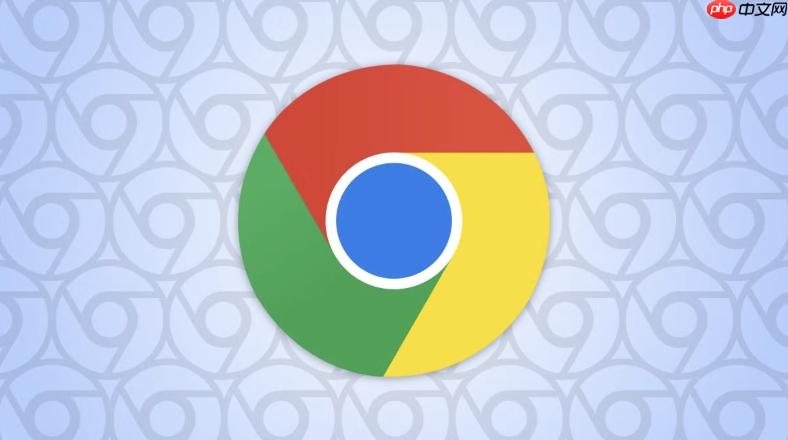
电脑微信双开这事儿,说白了就是想让一台电脑上同时跑好几个微信账号。核心思路呢,无非就是绕过微信程序默认的单实例限制,让系统以为你每次启动的都是一个全新的微信应用。最直接有效的办法,要么是利用命令行多次启动,要么就是通过批处理文件来自动化这个过程,当然,也有一些第三方工具,不过我个人对那些一直持保留态度。
解决方案要实现电脑微信多开,其实有那么几种路子,我一个个给你掰扯清楚。
方法一:命令行暴力启动法
这是最原始,也最直接的方法。你先正常打开一个微信客户端,然后,如果你想开第二个,就得这么操作:
- 找到微信的安装路径。通常在 或者
C:\Program Files (x86)\Tencent\WeChat
。C:\Program Files\Tencent\WeChat
- 打开“运行”对话框(Win + R),输入 回车,打开命令提示符。
cmd
- 在命令提示符里,先用 命令切换到微信的安装目录。比如:
cd
cd "C:\Program Files (x86)\Tencent\WeChat"
- 然后,直接输入 回车。你会发现,一个新的微信登录界面又弹出来了。
WeChat.exe
- 想开第三个?重复第4步就行。
这种方法有点像“硬来”,但它确实管用,因为每次你执行
WeChat.exe
方法二:批处理文件(.bat)自动化法
我个人比较推荐这个,它把命令行那一堆操作给自动化了,更方便,也更优雅一些。
在桌面或者你喜欢的地方,右键点击,选择“新建” -> “文本文档”。
-
打开这个新建的文本文档,把下面的代码复制进去。记得把路径改成你电脑上微信的实际安装路径:
@echo off start "" "C:\Program Files (x86)\Tencent\WeChat\WeChat.exe" timeout /t 3 /nobreak >nul start "" "C:\Program Files (x86)\Tencent\WeChat\WeChat.exe" timeout /t 3 /nobreak >nul start "" "C:\Program Files (x86)\Tencent\WeChat\WeChat.exe"
这段代码里,
是让程序暂停3秒再启动下一个微信,这样可以避免一下子启动太多导致电脑卡顿,也给微信程序一点缓冲时间。如果你想开更多,就多复制几行timeout /t 3 /nobreak >nul
和start "" "..."
。timeout
保存这个文件,文件名可以叫
,注意后缀名一定要是微信多开.bat
。.bat
以后想多开微信,直接双击这个批处理文件就行了。
方法三:利用第三方工具(慎用!)
市面上确实有一些所谓的“微信多开器”或者“沙盒工具”,它们也能实现多开。但我得说句实话,这些东西,除非是特别信任的来源,否则我个人是强烈不建议使用的。很多不明来源的第三方工具,可能会夹带私货,比如广告、病毒,甚至窃取你的账号信息。为了图一时方便,把账号安全给搭进去,那可就得不偿失了。
为什么微信会限制多开?这背后有什么技术考量?说起来,一个应用为什么要做单实例限制?我个人觉得,这背后其实是多方面的考量,不光是微信,很多桌面应用都有类似的设计。
首先是资源管理。你想啊,一个微信客户端本身就要占用一定的内存和CPU。如果放任用户无限制地多开,那电脑的资源很快就会被耗尽,导致系统卡顿,用户体验直线下降。微信团队肯定不希望用户因为用他们的产品导致电脑“瘫痪”。
其次是用户体验和设计哲学。在我看来,微信最初的设计理念,可能更多是围绕“一个人,一个主要账号”展开的。一个账号就对应一个消息流、一个朋友圈,这样更清晰、更不容易混淆。如果多开,通知会弹来弹去,消息也可能分不清是哪个账号的,反而会带来困扰。虽然现在很多人都有工作号、生活号,但从程序设计的角度,兼容这种“多重身份”的复杂性,可能并非初期首要目标。
再者,也可能涉及到安全和稳定性。多实例运行可能会引入一些意想不到的bug,或者被一些恶意程序利用,进行批量操作。限制单实例,某种程度上也是在减少这些潜在的风险,确保应用运行的稳定性和用户数据的安全。
所以,你看,这背后不是微信故意刁难我们,而是综合了性能、用户体验和安全等多个维度的权衡。我们通过一些小技巧实现多开,某种程度上也算是在“挑战”它的设计边界了。
使用批处理文件(.bat)进行微信多开,具体步骤和注意事项有哪些?批处理文件多开,在我看来是兼顾了便捷性和安全性的一个好方法。前面我已经给出了基本的代码和创建步骤,这里再强调一些细节和注意事项。
具体步骤回顾:
- 创建文件: 新建一个文本文件。
-
粘贴代码: 将我前面提供的批处理代码粘贴进去,务必确认微信安装路径正确。比如我的微信装在 ,那我就得把代码里的路径改成这个。
D:\Program Files\WeChat
-
保存为.bat: 文件名随便取,但后缀名必须是 。比如
.bat
。WeChat_Multi.bat
-
运行: 双击这个 文件,等着微信一个个弹出来登录就行了。
.bat
注意事项:
- 路径是关键: 如果你的微信安装路径不对,批处理文件是肯定打不开的。遇到问题,第一件事就是检查路径。
-
启动间隔: 我在代码里加入了 命令,就是为了让每个微信实例之间有一个短暂的启动间隔。如果你的电脑配置一般,或者网络不太好,可以把这个间隔时间设得更长一些,比如
timeout
(5秒),这样能让每个微信有足够的时间初始化,避免同时启动过多导致卡死。timeout /t 5
-
权限问题: 通常情况下,运行批处理文件不需要管理员权限。但如果你的微信安装在受保护的系统目录,或者系统有特殊设置,可能会提示权限不足。这时候可以尝试右键点击 文件,选择“以管理员身份运行”。
.bat
- 数量限制: 理论上你可以开无限个,但实际上受限于你电脑的硬件配置。内存和CPU是主要瓶颈。我一般开个两三个就差不多了,再多就感觉电脑有点吃力了。
这个方法的好处是它完全基于微信官方的客户端程序,没有额外的修改或注入,所以相对来说更安全、更稳定。
电脑微信多开后,可能会遇到哪些常见问题和风险?如何规避?说真的,多开虽然方便,但总感觉像在走钢丝。我在实际使用中,确实遇到过一些小麻烦,也听到过一些潜在的风险,这里给大家提个醒。
1. 性能问题:电脑卡顿,运行缓慢
这是最直接的问题。每个微信实例都需要占用内存和CPU资源。如果你开了三四个微信,再加上浏览器、办公软件什么的,电脑配置不够的话,很快就会感觉卡顿、风扇狂转。
-
规避方法:
- 量力而行: 根据自己电脑的配置,合理控制多开的数量。老旧的电脑,可能开两个就已经是极限了。
- 关闭不必要的程序: 多开微信时,尽量关闭那些不常用的后台程序,给微信腾出资源。
- 升级硬件: 如果确实有多开的刚需,且电脑配置实在跟不上,那可能就要考虑升级内存或者换个好点的CPU了。
2. 登录异常或账号风险:被微信检测到异常操作?
虽然用命令行或批处理多开是基于官方客户端,但毕竟不是微信官方推荐的行为。理论上存在被微信检测为异常登录的风险,虽然我个人还没因此被封过号,但心里总有点不踏实。
-
规避方法:
- 避免频繁切换登录: 尽量保持每个账号长时间在线,避免在不同实例间频繁登录退出。
- 不要进行异常操作: 比如批量加好友、发广告、群发消息等,这些操作本身就容易触发微信的风控机制,和多开与否关系不大,但多开状态下更容易被盯上。
- 使用官方客户端: 坚决不用任何修改版或破解版的微信客户端,那是账号风险的重灾区。
3. 消息通知混乱:哪个微信收到消息了?
当多个微信同时运行时,消息通知会一股脑地弹出来,有时候你都分不清是哪个账号收到的消息,容易错过重要信息。
-
规避方法:
- 区分账号用途: 尽量让不同微信账号有明确的用途,比如一个工作,一个生活,这样在处理消息时心里有数。
- 调整通知设置: 可以在微信设置里,对不那么重要的账号关闭桌面通知,只保留任务栏图标闪烁提示。
4. 文件传输和保存路径问题:文件都存哪儿了?
默认情况下,所有微信实例接收的文件可能都保存在同一个默认路径。如果不同账号有大量文件传输,可能会混淆。
-
规避方法:
- 手动指定保存路径: 在每次接收文件时,养成手动选择保存路径的习惯,或者在微信设置里,给不同账号设置不同的默认文件保存路径(如果微信支持)。
- 定期清理: 定期检查微信的文件接收目录,及时分类和清理,避免堆积混乱。
5. 数据安全和隐私风险(特指第三方工具):
前面提到了,如果使用了不明来源的第三方多开工具,这才是最大的风险。它们可能会在后台收集你的聊天记录、个人信息,甚至植入木马病毒。
-
规避方法:
- 坚决不用第三方工具: 这是最核心的一点。宁愿麻烦一点用批处理,也不要为了省事把自己的信息安全置于风险之中。
- 保持警惕: 如果你真的不小心用了,发现电脑有异常行为(比如卡顿、弹出广告、流量异常),第一时间卸载并用杀毒软件全盘扫描。
总之,多开微信是个实用功能,但使用时得留个心眼。最安全、最稳妥的,还是用官方客户端配合命令行或批处理的方式。毕竟,账号安全这事儿,再怎么小心都不为过。
以上就是电脑微信怎么双开_电脑版微信多开方法与注意事项教程的详细内容,更多请关注其它相关文章!




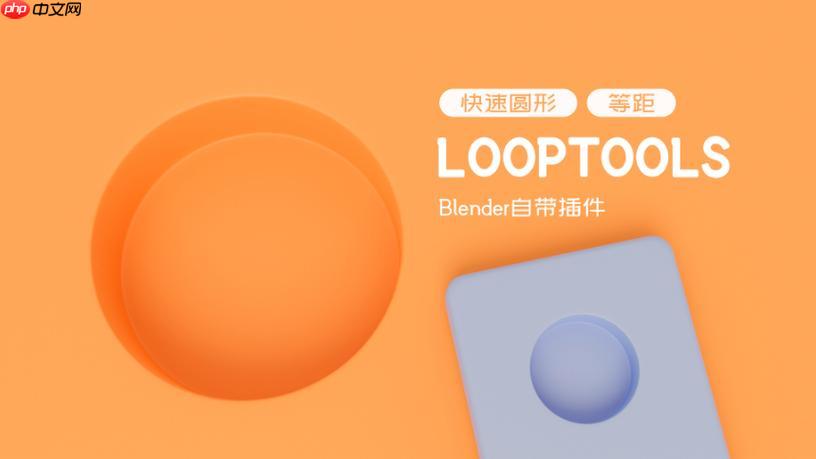


发表评论:
◎欢迎参与讨论,请在这里发表您的看法、交流您的观点。